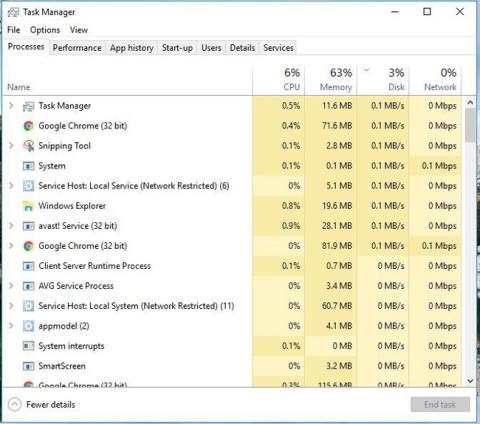Hvernig á að finna raðnúmer harða disksins á Windows 10

Stundum gætirðu viljað vita raðnúmer harða disksins sem þú notar í ábyrgð eða öðrum tilgangi.

Harði diskurinn notar SMART (Self-Monitoring, Analysis, and Reporting Technology) til að meta eigin áreiðanleika og ákvarða hvort hann eigi í einhverjum vandamálum. Þú getur skoðað SMART gögn og séð hvort þau séu farin að valda vandræðum.
Harðir diskar endast ekki að eilífu og þú áttar þig oft ekki á því að harði diskurinn þinn er við það að bila. Sem betur fer styðja flestir nútíma drif SMART, svo notendur geta að minnsta kosti gert grunn sjálfseftirlit. Hins vegar er Windows ekki með innbyggt tól sem sýnir auðveldlega SMART gögn á harða disknum. Þú getur skoðað SMART stöðuna frá skipanalínunni, en til að sjá þessar upplýsingar í raun og veru þarftu að setja upp forrit frá þriðja aðila. Nú skulum við komast að því í smáatriðum í gegnum eftirfarandi grein!
Athugaðu SMART stöðuna með CrystalDiskInfo
CrystalDiskInfo (ókeypis) er auðveld í notkun opinn hugbúnaður sem getur sýnt SMART stöðuupplýsingar um harða diskinn þinn. Þú getur halað niður flytjanlegu útgáfunni ef þú vilt.
Þegar þú ræsir CrystalDiskInfo muntu taka eftir því að þetta er frekar einfalt forrit. Þetta tól sýnir aðallega SMART stöðuupplýsingar um harða diskinn þinn. Ef allt virkar rétt muntu sjá stöðuna „Góð“. Á myndinni hér að neðan, rétt fyrir neðan valmyndarstikuna, geturðu séð að allir þrír drif í dæmikerfinu tilkynna um " Góða " stöðu og þú getur jafnvel séð hitastig hvers drifs. Aðrar stöður sem þú gætir séð eru " Slæmt " (sem gefur venjulega til kynna dautt eða næstum dautt drif), " Varúð " (sem gefur til kynna drif sem þú ættir að íhuga að taka öryggisafrit og skipta út) og " Óþekkt " (þýðir bara að SMART upplýsingar gætu ekki fæst).
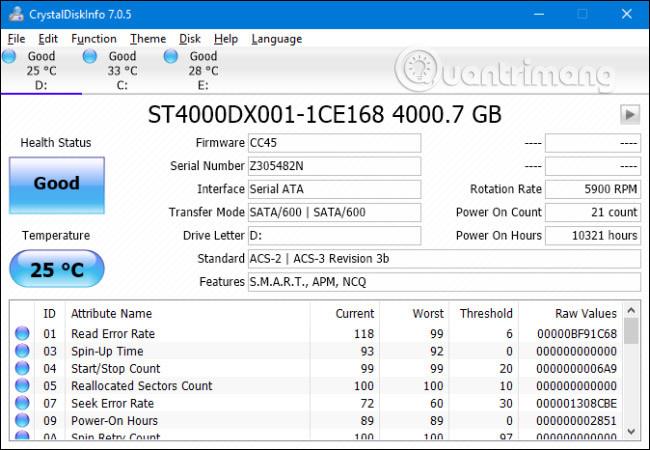
Þú getur líka skoðað ítarlegan lista yfir upplýsingar um hvert drif, en nema þú sért fagmaður eða að þú sért að leysa eitthvað mjög sérstakt, mun það líklega ekki þýða mikið fyrir þig. Hins vegar, ef þú hefur áhuga, þá veitir Wikipedia síða fyrir SMART lista yfir þessa eiginleika ásamt sérstökum skýringum fyrir hvern eiginleika.
Það eru í raun ekki miklar upplýsingar um forritin, en það er einn annar athyglisverður eiginleiki til að benda á. Ef þú hefur sérstakar áhyggjur af heilsu drifsins þíns geturðu sett upp CrystalDiskInfo til að byrja með Windows og keyra sem bakgrunnsforrit. Á meðan það er í gangi með þessum hætti mun CrystalDiskInfo senda tilkynningu til að vara þig við, ef SMART-staðan hefur einhverjar breytingar. Opnaðu bara " Funktion " valmyndina og virkjaðu bæði " Resident " og " Starup " valkostina .
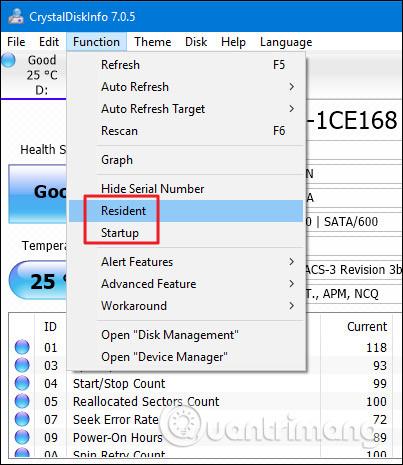
Athugaðu SMART stöðuna í skipanalínunni
Þú getur líka skoðað SMART stöðuna frá Windows stjórnskipuninni. Til að opna Command Prompt , ýttu á Start, sláðu inn " Command Prompt " og ýttu síðan á Enter .
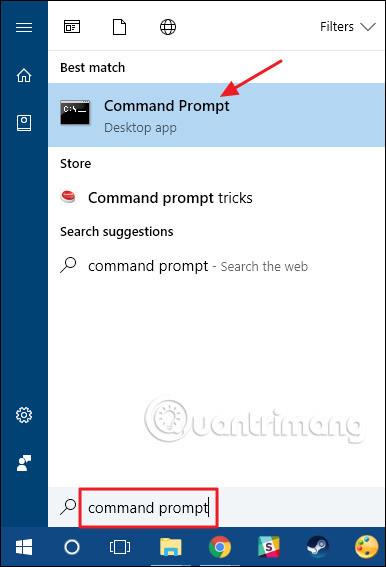
Í skipanalínunni skaltu slá inn (eða afrita og líma) eftirfarandi skipun og ýta síðan á Enter :
wmic diskadrif fá stöðu
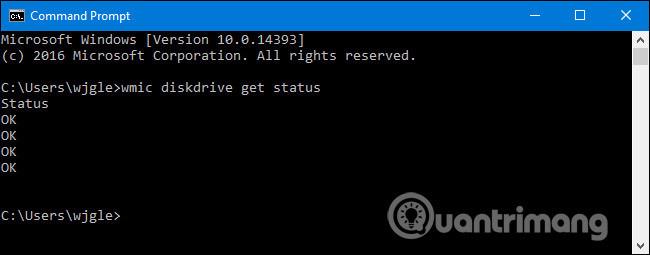
Ef allt virkar rétt ættirðu að sjá stöðuna „ Í lagi “ fyrir hvern harða disk á vélinni þinni. Önnur ríki, eins og „ Slæmt “ , „ Varúð “ eða „ Óþekkt “ , gætu bent til vandamáls með drifið þitt eða villu við að sækja SMART upplýsingar
Hjálp ef harður diskur deyr
Ef SMART-staðan gefur til kynna að harði diskurinn þinn sé með villu þýðir það ekki endilega að harði diskurinn þinn eigi í vandræðum strax. Hins vegar, ef það er SMART villa, er ekki slæm hugmynd að gera ráð fyrir að harði diskurinn þinn sé á barmi bilunar. Algjört hrun gæti komið á nokkrum mínútum, nokkrum mánuðum eða - í sumum tilfellum - jafnvel nokkrum árum. Hins vegar, sama hversu langan tíma það tekur, ættir þú ekki að treysta bilaða harða diskinum sem inniheldur mikilvæg gögn þín.
Gakktu úr skugga um að þú hafir uppfært öryggisafrit af öllum skrám sem eru geymdar á öðrum miðli, svo sem ytri harða diski eða sjóndrifi. Augljóslega er þetta góð ráð hvort sem þú veist SMART stöðu drifsins eða ekki. Vandamál, þar á meðal bilanir í drifinu, geta komið upp hvenær sem er og án viðvörunar. Eftir að hafa tekið afrit af skrám á réttan hátt ættir þú að íhuga að skipta um harða diskinn eins fljótt og auðið er. Þú getur einfaldlega ekki treyst harða diskinum sem stenst ekki SMART prófið. Jafnvel þó að harði diskurinn þinn sé ekki alveg dauður gæti hann skemmt hluta gagna hans. Þú gætir líka íhugað að nota Chkdsk tólið í Windows til að greina og gera við öll tengd vandamál sem það gæti fundið.
Auðvitað er vélbúnaður ekki fullkominn og harðir diskar geta bilað án SMART viðvarana. Hins vegar, í sumum tilfellum, getur SMART gefið þér viðvörun áður en harði diskurinn þinn lendir í vandræðum.
Sjá meira:
Stundum gætirðu viljað vita raðnúmer harða disksins sem þú notar í ábyrgð eða öðrum tilgangi.
Of mikil samhliða virkni á harða disknum getur hægt á kerfinu og tæmt rafhlöðu fartölvunnar, svo þú ættir af og til að fylgjast með virkni harða disksins.
Harði diskurinn notar SMART (Self-Monitoring, Analysis, and Reporting Technology) til að meta eigin áreiðanleika og ákvarða hvort hann eigi í einhverjum vandamálum.
Þessi hluti útskýrir hvernig á að setja upp prentara yfir staðarnet, þar á meðal að stilla prentaraheiti, TCP/IP, DNS-þjón og proxy-miðlara sem þarf fyrir nettengingu.
Amazon Fire spjaldtölvur - áður þekktar sem Kindle Fire spjaldtölvur - virka í grundvallaratriðum öðruvísi en Kindle rafrænir lesendur. Hins vegar, þegar kemur að lestri rafbóka almennt, geta bæði þessi tæki mætt þörfum notenda vel.
Þú ert með örgjörvakælir, yfirklukkanlegan örgjörva eða íhlut, og þú veist hvernig á að fá aðgang að BIOS, svo fylgdu leiðbeiningunum um örgjörva yfirklukku hér að neðan!
Það er að mörgu að huga þegar þú kaupir Bluetooth heyrnartól: Verð, hljóðgæði, þægindi o.s.frv. En kannski er það stærsta áhyggjuefnið ending rafhlöðunnar.
Quantrimang mun kynna þér nokkur USB-C hleðslutæki sem hægt er að nota með iPhone, sérstaklega nýlegum iPhone gerðum.
Hver er besta tölvan fyrir nemendur? Góð tölva fer mikið eftir þörfum hvers og eins. Hér að neðan eru bestu tölvurnar með mismunandi verð og notkun.
Mismunandi staðlar - þar á meðal 802.11b, 802.11g og 802.11n - fyrir bæði þráðlausa millistykkið og aðgangsstaðinn munu hafa áhrif á hámarkssviðið. Hins vegar að leysa ákveðin vandamál getur bætt drægni hvaða þráðlausa beini sem er.
Það er einfalt að bæta prentara við Windows 10, þó að ferlið fyrir hlerunarbúnað sé frábrugðið þráðlausum tækjum.
Vefmyndavélar geta orðið tæki fyrir tölvuþrjóta til að fara ólöglega inn í tölvuna þína og stela persónulegum upplýsingum eins og reikningum á samfélagsnetum.
Tölvuvandamál valda þér oft óþægindum. Hins vegar er eitt af pirrandi vandamálunum músin. Án þess er sársauki að sigla um kerfið.